デフォルトとしてのプレーンテキストの貼り付け(Microsoft Word)
クリップボードからドキュメントに情報を貼り付ける場合、Wordで貼り付ける方法は一般的にいくつかあります。 Ctrl + CまたはCtrl + Xを実行してクリップボードに情報を配置する場合、[形式を選択して貼り付け]ダイアログボックスを表示することで、Wordがデータを貼り付けるさまざまな方法を確認できます。 (リボンのクリップボードグループの貼り付けツールの下にある下向き矢印をクリックし、[形式を選択して貼り付け]を選択します。)(図1を参照)
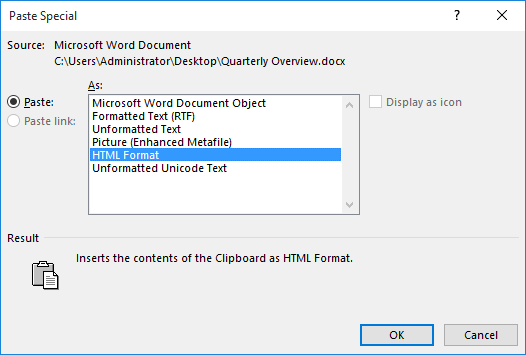
図1. [形式を選択して貼り付け]ダイアログボックス。
もちろん、Ctrl + Vを押して貼り付ける場合、Wordは実際の貼り付け操作で使用できる貼り付け方法の1つを選択する必要があります。 Wordが選択する方法は、貼り付けるデータの種類によって異なります。
他のプログラムからテキストを大量に貼り付ける場合は、デフォルトの貼り付け方法である[書式なしテキスト]を作成することをお勧めします。これは、テキストがまったく書式なしでドキュメントに配置されることを意味します。 ([形式を選択して貼り付け]ダイアログボックスから[書式なしテキスト]を選択するのと同じです。)これをWordで構成する方法はありませんが、非常に単純なマクロを使用して貼り付けを行うことができます。
Sub InsertAsPlainText() On Error GoTo F Selection.PasteSpecial Link:=False, DataType:=wdPasteText, _ Placement:=wdInLine, DisplayAsIcon:=False Exit Sub F: Beep End Sub
このマクロは、 linkクイックアクセスツールバーのツールに割り当てるか、キーボードショートカットに割り当てることができます。実際、これをCtrl + Vショートカットに割り当てることができます。これは、Ctrl + Vの通常の貼り付け動作を置き換えることを意味します。
注:
このページ(または_WordTips_サイトの他のページ)で説明されているマクロの使用方法を知りたい場合は、役立つ情報を含む特別なページを用意しました。
_WordTips_は、費用効果の高いMicrosoftWordトレーニングのソースです。
(Microsoft Wordは、世界で最も人気のあるワードプロセッシングソフトウェアです。)このヒント(13144)は、Microsoft Word 2007、2010、2013、2016、2019、およびOffice 365のWordに適用されます。このヒントのバージョンは、ここにWordの古いメニューインターフェイス: